-
L'indécise
VARIANTE PERSONAL
Niña : NIKITA Perro y gato : tube personal
Tutorial traducido con la autorización de
RENÉE GRAPHISME
AVISOS DE RENÉE
Está determinadamente prohibido compartir los tubes de los tutoriales en grupos, blogs etc …
Están a disposición de quien los quiera directamente en mi página
Si comparte este tutorial en un grupo o un foro, se prohíbe separar la box de preview de los tubes
También está prohibido compartir el tutorial sin dar un link hacia el tutorial original
Cualquier semejanza con un tutorial existente es pura coincidencia
Este tutorial fue creado con PSP 2020 de Corel
pero puede ser realizado con otras versiones
Los colores pueden variar según la versión utilizada
MATERIAL
Pinchar en el banner de Renée
para llegar a la página del tutorial original
y descargar de allí el material
FILTROS
Incluidos en el material
Nota : instalar los que no tenían aún
Los filtros con este logo

deben de instalarse en Unlimited

Otros filtros
VanDerLee / UnPlugged-X
MuRa’s Meister
Alien Skin Eye Candy 5 Impact
Flaming Pear
AP
Graphic Plus
AAA Frames
PREPARACIÓN
Doble-clic en los presets para el filtro Alien Skin
Colocar la selección y la máscara “ETmask_re07”
en las carpetas adecuadas de su PSP
Abrir las demás máscaras y minimizarlas
Al utilizar otros tubes o colores,
ajustar el modo de mezcla de las capas y su opacidad
PALETA DE COLORES (incluida en el material)

Color de Primer Plano n° 1
Color de Fondo n° 2
En la ventanita de Color de Primer Plano
preparar un gradiente Radial

1 – Abrir un archivo nuevo transparente de 1000 x 600 pixeles
2 – Llenar la capa con el gradiente
Filtro Unlimited / Toadies / Weaver

4 – Efectos de los bordes / Realzar
5 – Efectos de reflexión / Espejo giratorio

6 - Filtro Unlimited / Toadies / Weaver
con los ajustes anteriores
7 – Filtro Simple / 4 Way Average
8 – Efectos de los bordes / Realzar más
9 – Filtro VanDerLee / UnPlugged-X / Defocus
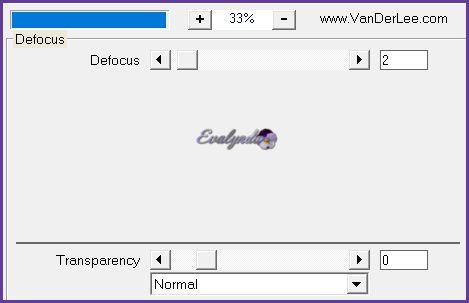
10 – Capas / Nueva capa de trama
11 – Llenar la capa con el gradiente
12 – Capas / Nueva capa de máscara a partir de una imagen
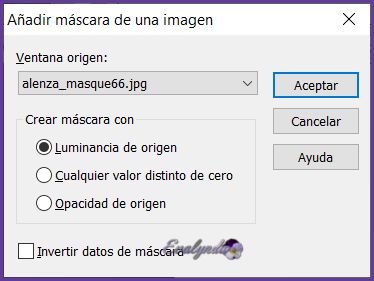
Capas / Fusionar grupo
13 – Aplicar una sombra negra 2 / 2 / 25 / 15,85
Color de Primer Plano n° 1
14 – Capas / Nueva capa de trama
15 – Llenar la capa con el Color de Primer Plano
16 – Capas / Nueva capa de máscara a partir de una imagen
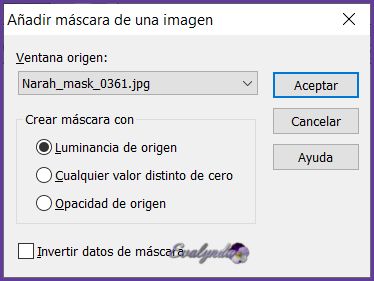
Capas / Fusionar grupo
17 – Aplicar la sombra negra anterior (memorizada)
Color de Primer Plano n° 3
Preparar un gradiente Lineal / Primer plano atenuado
(Corel_06_026)

18 – Capas / Nueva capa de trama
19 – Herramienta Seleccionar área (letra S del teclado)
Selección personalizada

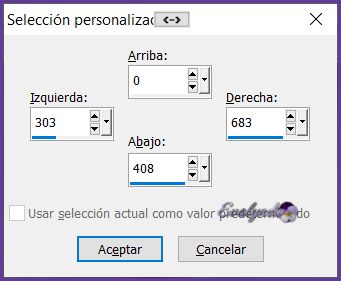
20 – Llenar la selección con el gradiente
21 – Filtro Unlimited / VM Natural / Weave Distorsion

22 – Filtro VanDerLee / UnPlugged-X / Defocus
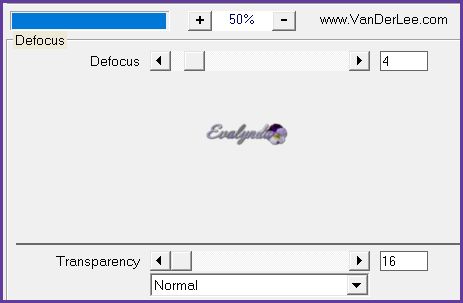
23 – Filtro [AFS IMPORT] / sqborder2
con los ajustes predeterminados
SELECCIONES / ANULAR SELECCION
24 – Efectos de la imagen / Mosaico integrado

25 – Modo de mezcla = Luz fuerte o Multiplicar
26 – Capas / Duplicar
27 – Capas / Fusionar hacia abajo
28 – Capas / Duplicar
29 – Filtro MuRa’s Meister / Perspective Tiling
con los ajustes predeterminados
30 – Efectos de la imagen / Desplazamiento

31 – Selección personalizada

32 – Ajustar / Desenfocar / Desenfoque Gaussiano a 25
33 – Filtro [AFS IMPORT] / sqborder2
con los ajustes predeterminados
34 – Selecciones / Convertir selección en capa
Activar la capa justo debajo

Activar la capa de arriba (Selección ascendida)
SELECCIONES / ANULAR SELECCIÓN
35 – Efectos geométricos / Perspectiva vertical

36 – Aplicar una sombra 1 / 1 / 100 / 2 Color de Fondo
37 – Capas / Organizar / Bajar
38 – Modo de mezcla = Pantalla
39 – Objetos / Alinear / Abajo
(o colocar abajo del todo en el diseño)
Hasta aquí hemos llegado

Activar la capa de arriba del todo
40 – Abrir el tube “Renee_TUBES_-daark6rsh”
41 – Imagen / Cambiar el tamaño de todas las capas a 80%
Copiar y pegar como nueva capa en su diseño
42 – Herramienta Selección (letra K del teclado) con estos ajustes

Letra M del teclado para desactivar la Herramienta
43 – Filtro Alien Skin Eye Candy 5 Impact / Perspective Shadow
con el setting “Indecise-shadow1”
o estos ajustes

44 – Modo de mezcla / Superposición
45 – Capas / Nueva capa de trama
46 – Llenar la capa de blanco
47 – Capas / Nueva capa de máscara a partir de una imagen

Capas / Fusionar grupo
48 – Filtro Flaming Pear / Flexify 2

49 – Efectos de distorsión / Coordenadas polares

50 – Repetir el efecto de Coordenadas polares
51 – Efectos de textura / Textil

52 - Filtro Alien Skin Eye Candy 5 Impact / Perspective Shadow
con el setting “Indecise_shadow 2”
o estos ajustes

53 – Editar / Copiado especial / Copiar fusionada
54 – Editar / Pegar como nueva imagen
55 – Imagen / Cambiar el tamaño de todas las capas a 60%
56 – Herramienta Manchar
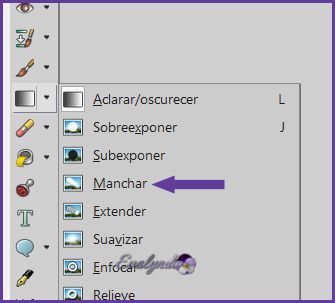
con estos ajustes

Desde la esquina de arriba a la izquierda
estirar una curva hacia la esquina de arriba a la derecha
para llegar a un resultado parecido a éste
(no es grave si es diferente)
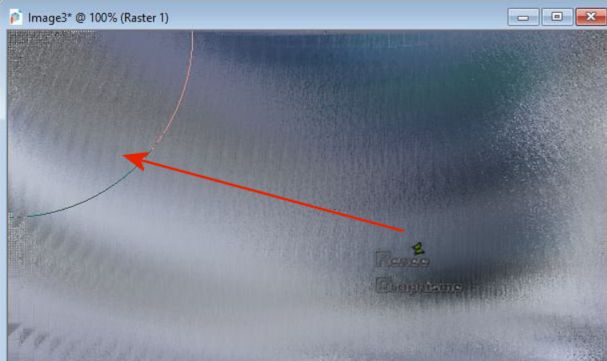
57 – Filtro AP [Paint] / Paint – WindBlast
(o AP 14 [Motion] / Paint WindBlast)

58 – Filtro Graphic Plus / Emboss
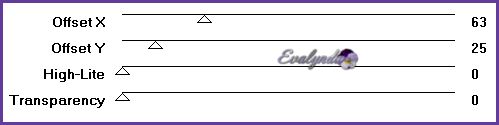
59 – Filtro AAA Frames / Foto Frame

60 – Copiar y pegar como nueva capa el tube
“Renee_TUBES_-daark6rsh”
No cambiar el tamaño
No moverlo : quedó en su sitio
61 – Capas / Cargar máscara de disco “ETmask_re07”

Capas / Fusionar grupo
62 – Copiar y pegar como nuevas capas los tubes de texto
(“texte-indecision” y “indecisión”)
Colocar según resultado final
Capas / Fusionar visibles
63 – Imagen / Cambiar el tamaño de todas las capas a 48%
64 – Editar / Copiar
Volver al primer diseño
Editar / Pegar como nueva capa
65 – Herramienta Selección con estos ajustes

66 – Capas / Duplicar
67 – Imagen / Cambiar el tamaño de la capa a 65%
68 – Herramienta Selección con estos ajustes

69 – Capas / Duplicar
70 – Imagen / Cambiar el tamaño de la capa a 65%
71 – Herramienta Selección con estos ajustes
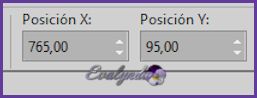
72 – Capas / Fusionar hacia abajo DOS VECES
73 – Aplicar una sombra blanca 8 / 12 / 60 / 4
74 – Capas / Nueva capa de trama
75 – Capas / Organizar / Bajar
76 – Selecciones / Cargar selección desde disco “Indecise-1”
77 – Llenar la selección de blanco (pinchar 3 o 4 veces)
SELECCIONES / ANULAR SELECCIÓN
78 – Copiar y pegar el tube “Renee_TUBES_448”
79 – Herramienta Selección con estos ajustes

80 – Opacidad de la capa a 83%
81 – Copiar y pegar como nueva capa el tube de texto “L indecise”
82 – Imagen / Añadir bordes de 2 pixeles en blanco
83 – Editar / Copiar
84 – Selecciones / Seleccionar todo
85 – Imagen / Añadir bordes de 40 pixeles Color n° 2
86 – Selecciones / Invertir
87 – Editar / Pegar en la selección (el fondo memorizado)
88 – Ajustar / Desenfocar / Desenfoque Gaussiano a 30
89 – Filtro Unlimited / penta.com / Jeans

SELECCIONES / ANULAR SELECCIÓN
90 – Imagen / Añadir bordes de 1 pixel Color n° 2
91 – Imagen / Añadir bordes de 30 pixeles en blanco
92 - Imagen / Cambiar el tamaño del diseño completo
a 990 pixeles de ancho
Tutorial escrito el 09/09/2019
Traducido el 03/10/2019
Espero se hayan divertido
como RENÉE se divirtió creando el tutorial,
como me divertí yo traduciéndolo para Ustedes
RENÉE queda a la espera de sus versiones
y yo, con mucho placer colocaré sus trabajos
en la Galería especial de esta traducción

VALYSCRAPPASSION







